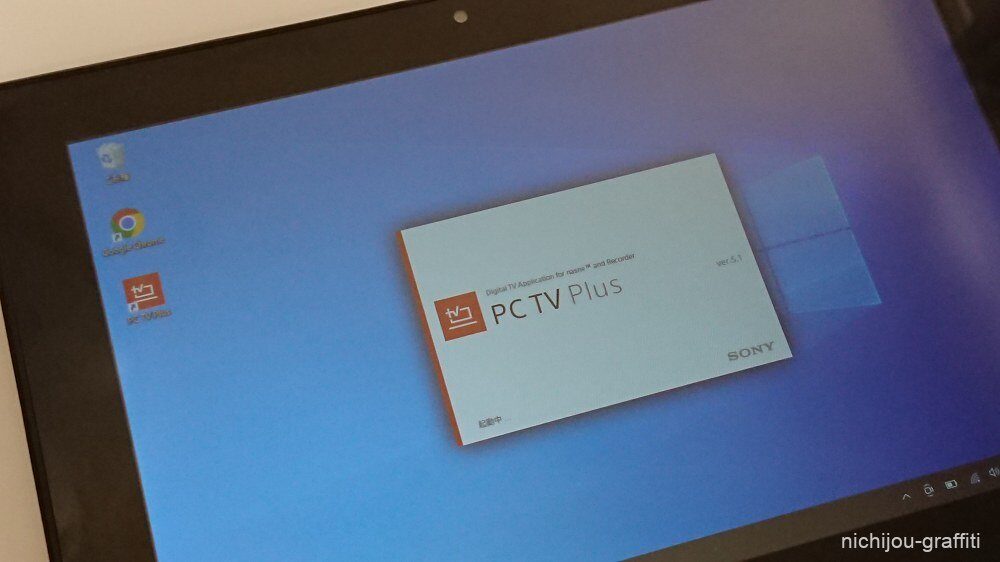手持ちのパソコンで地上デジタル放送のほか、BS・CS放送がリアルタイムに視聴できるアプリ「PC TV Plus」を購入しました。
もともとソニーのブルーレイレコーダー「BDZ-ZW1700」を購入したことをきっかけに、「Video & TV SideView」というスマートフォンアプリを使って放送中の番組や録画した番組を視聴していたのですが、スマートフォン向けのアプリは無料(元は500円で現在は無料)で配信されているものの、パソコン向けの「PC TV Plus」は有料での販売となるようです。
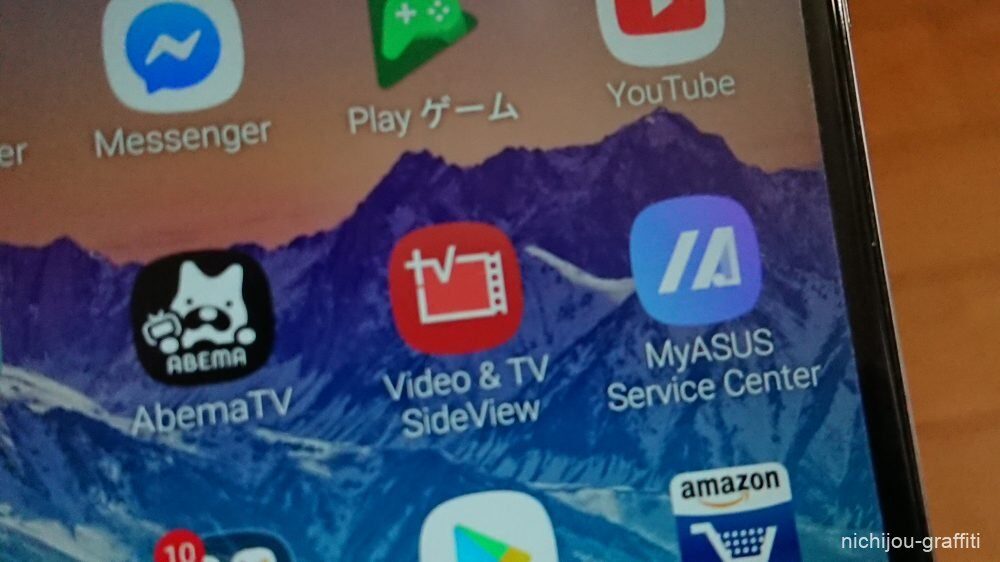
価格が安ければパソコン向けのアプリも買ってしまうのですが、1台用で3,200円、そして僕が検討している3台用が7,920円(いずれも税込み)とやや高価なため購入するのに躊躇いがありました。
そういった理由からこれまではスマートフォンアプリでテレビの視聴を継続していたのですが、どうやらパソコン用のアプリに体験版が配信されていることを知り、試しにダウンロードして使ってみたところその便利さに感動。そもそも自宅ではパソコンを使うことが多いし、パソコンを操作しながら同一画面でテレビも視聴できてしまうのは何かと捗るので、勢いに任せて「PC TV Plus」を購入してしまいました。
ちなみに本アプリを購入すると発行されたライセンスキーがメールで送られてくるのですが、説明では購入後翌日までに送られてくるとあったので次の日までお預けかと思っていたところ、1時間半後にはライセンスキーが送られてきましたよ。
当エントリーでは「PC TV Plus」を使ってみた感想を書いていきたいと思います。
「PC TV Plus」を使ってみて分かったこと
低スペックPCにもインストールできる
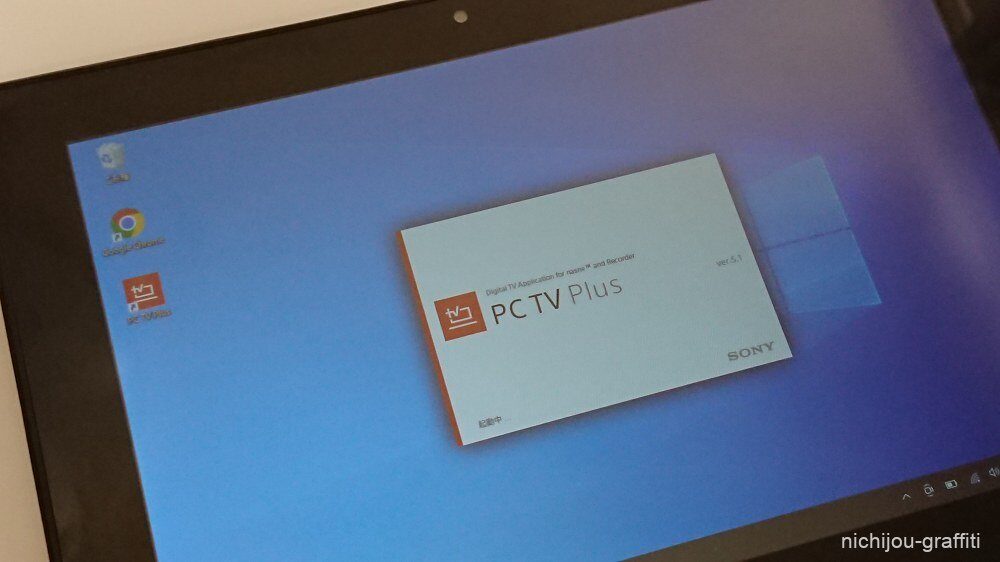
「PC TV Plus」は3台用のライセンスを購入。とりあえず現在使ってる2台のWindowsパソコンそれぞれにインストールしてみました。
画像はそのうちの1台でフロンティアの2in1タイプのタブレットパソコン「FRT220P」になります。CPUにCeleron N3350、4GBメモリー、eMMCストレージといった少し前まで安価なパソコンでよく見られた構成で、言ってしまえば超低スペックです。
本アプリの動作環境にはAtomは動作保証&サポート対象外と記載されており、Celeron N3350はAtomとどっこいどっこいの性能だったりします。加えてパソコンでテレビを見るとCPUに高い負荷がかかるイメージがあるので不安がありましたが、インストールはもちろん番組の視聴についても映像が途切れたりすることもなく普通に動作しました。Celeronは性能が高くないので避けられる傾向がありますが、今はこのようなCPUにも動画再生支援機能が付いているので問題ないのかもしれません。
ただしこの時にタスクマネージャーを見るとCPU使用率が100%で張り付いているので、テレビを見ながらパソコンを操作したい場合は、やはりスペックに余裕があるほうが望ましいようです。
そしてもう1台のパソコンは、Core i7 4770、8GBメモリー、SSDストレージ、GeForce GTX 750Tiという2015年あたりに流行った構成ですが、こちらのCPU使用率は10~20%で推移しているようで、番組を視聴しながらパソコンを操作してもスムーズに動作してくれますし、操作に対するアプリの応答も当然ですがパソコンの性能が高いほうがレスポンスは良くなります。
シンプルで見やすいUI
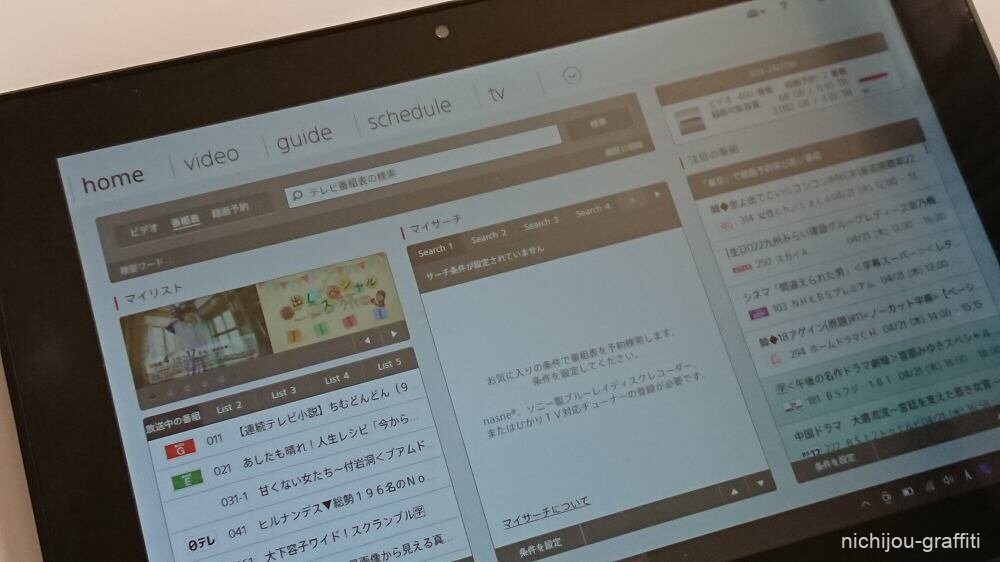
アプリを起動すると表示されるホーム画面には、リアルタイムで放送中の番組や地域ごとに録画予約の多い番組が表示されます。
パッと見の印象だと、「PC TV Plus」は見た目的におとなしい印象を受けました。なぜそう感じたかというと、スマートフォンアプリの「Video & TV SideView」は番組のアイキャッチ画像を多用するので賑やかな印象があり、アプリは無料なので広告も表示されます。
一方の「PC TV Plus」はアイキャッチ画像が控えめで、有料アプリでもあるので広告は一切表示されないことが理由に挙げられます。それ故にシンプルで見やすい印象を持ったわけです。
扱いやすい番組表
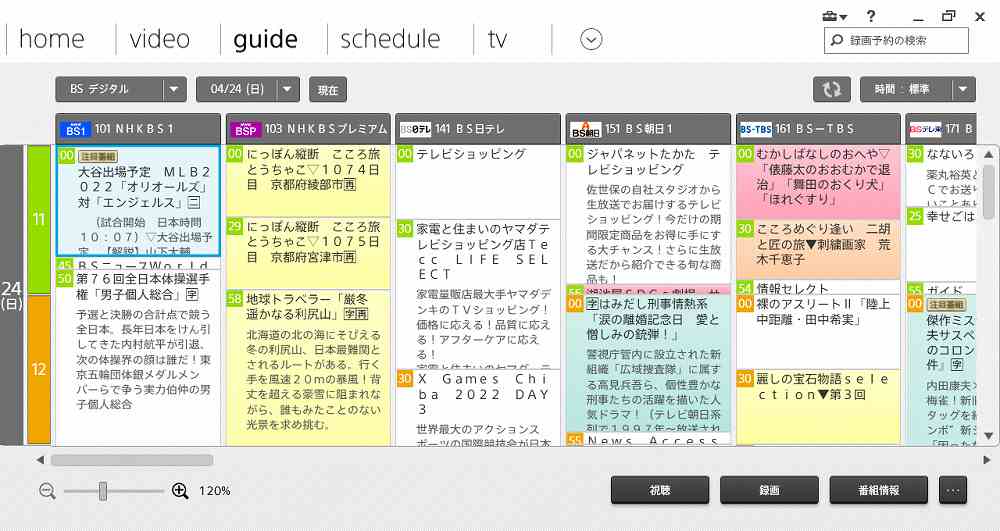
こちらは番組表です。見たい番組をクリックして、視聴や録画予約、番組情報を閲覧することができます。
拡大縮小で文字の大きさや一画面に表示する情報量を調整することもできます。また番組表は一週間先まで表示することができます。
リアルタイムだが少しの遅延がある
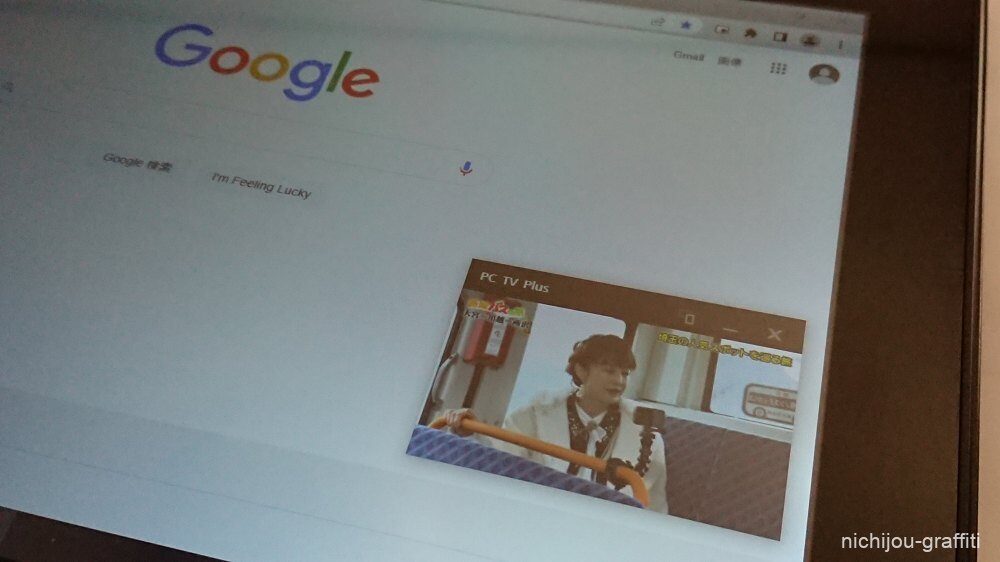
↑前面表示で作業しながらの視聴もOK
レコーダーに録画済みの番組を視聴できるだけでなく、リアルタイムに放送されている番組を視聴することができます。ただしレコーダーが受信した番組がルーターを経由してからパソコンで再生されるので、少しばかりの遅延はやはり発生してしまうようです。
試しにテレビとパソコンで同じ番組を映してみたところ、テレビで放送されている番組からおよそ10秒弱の遅延があることが分かりました。なお、これはパソコンが無線で繋がっていての結果です。有線の場合は遅延はいくらか少なくなると思われます。
その他、出来ること
これらの機能は試していませんが、レコーダーに録画してある番組をダウンロードしてパソコンで視聴したり、その逆でパソコンの番組をレコーダーなどの他機器へアップロードできます。
また対応のドライブがあれば、ブルーレイやDVDといったメディアに書き込むことができるそうです。
感想:PCとの親和性抜群。テレビをPCの一部に!
これまで短時間ながら「PC TV Plus」を使ってみましたが、操作性に難があるようには感じられず、シンプルで見やすいユーザーインターフェースのおかげで直感的な操作ができますし、アプリの安定性も高いようで不具合はひとつも起きていません。
ただ、パソコンでリアルタイムにテレビを視聴できるこの環境を実現するには、番組転送機能を持つブルーレイレコーダーなどの対応機器が必要になるので、実現への敷居はちょっと高めかなと思います。それに今のテレビはハードディスクを繋げれば番組録画ができてしまうので、わざわざブルーレイレコーダーを買う人も少ないので尚更でしょう。
でも「PC TV Plus」を使ってみて分かりましたが、シンプルで見やすく分かりやすい操作性から、まるでWindowsの機能の一部のような親和性の高さが素晴らしいと思いました。既に環境が整っているのであれば是非導入をおすすめしたいアプリですね。
余談:パソコンでテレビをリアルタイムに見る方法
パソコンでテレビで放送されている番組をリアルタイムに見る方法っていくつかあると思いますが、大きく分けて以下の3通りの方法があると思います。
ひとつはパソコン用のテレビチューナーを用意して視聴する従来通りの方法です。パソコン用のチューナーだと内蔵タイプと外付けタイプがありますが、外付けタイプであれば機種を選ばず接続もケーブルを繋ぐだけと簡単なので、パソコン初心者や手軽にテレビを視聴したい方におすすめできると思います。
ただし製品ラインナップ数は昔と比べると減っている印象を受けます。ここで言う”昔”と言うのは10年以上前のことで、アナログ放送から地上デジタル放送への移行が進んでいるときに家電量販店でパソコン担当をやっていたのでよく覚えているのですが、当時はラインナップも多く、中でもバッファローの製品が人気でした。
2つ目は今の僕が実現している環境と同じで、番組をパソコンやスマートフォンに配信できる機能を持ったブルーレイレコーダーやワイヤレスチューナーを使う方法です。インターネットに繋がれば、自分の好きな場所でテレビを楽しめることがメリットでしょうか。
そして最後に紹介するのは「TVer」を利用する方法です。こちらはアンテナやチューナーが無くてもネット環境さえあれば実現できるので敷居は低いと言えるでしょう。しかも無料です。ただし記事執筆時点ではゴールデンタイムに放送されている番組のみが対象だったりと、制限もあるようです。